微信屏蔽群里某人的消息怎么设置 微信屏蔽群里某人的消息设置方法一览
- WBOYWBOYWBOYWBOYWBOYWBOYWBOYWBOYWBOYWBOYWBOYWBOYWB原创
- 2024-07-11 14:53:201278浏览
问题:微信群聊中如何屏蔽某人的消息?简单说明:在微信群聊中,用户可能会遇到消息过于频繁或内容不当的人,需要屏蔽他们的消息以保持群聊的清净。引导语:继续阅读本文,php小编鱼仔将详细介绍屏蔽微信群聊中某人的消息的设置方法,让您的群聊更加清爽。
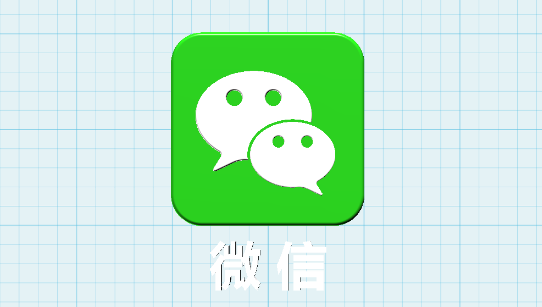
微信屏蔽群里某人的消息设置方法一览
1、在微信的群聊页面,点击右上角的三个点打开群聊的设置菜单。

2、在聊天成员页面后,找到想要屏蔽的用户并点击其微信头像进入个人页面。
3、点右上角三个点打开菜单,然后在下方选择拉黑就可以了。
4、拉黑后用户就无法收到对方发送的消息了,如果群聊消息比较多的话,也可以选择直接开启免打扰功能,这样接收的消息会以红点的形式提醒,但是不会高亮提示。
以上是微信屏蔽群里某人的消息怎么设置 微信屏蔽群里某人的消息设置方法一览的详细内容。更多信息请关注PHP中文网其他相关文章!
声明:
本文内容由网友自发贡献,版权归原作者所有,本站不承担相应法律责任。如您发现有涉嫌抄袭侵权的内容,请联系admin@php.cn

